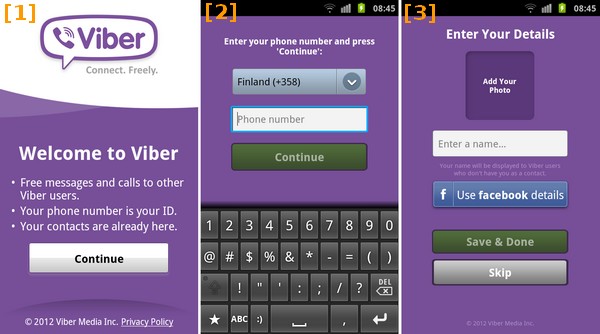
Viber è tra le applicazioni più utilizzate su tablet e smartphone per scambiare gratuitamente messaggi ed effettuare chiamate in modalità VoIP. In questo articolo vi presentiamo una breve guida per l’installazione e la configurazione di Viber su un device con sistema Android.
Operazioni preliminari:
Viber è disponibile per una grande varietà di piattaforme (iOS, Android, Windows Phone, BlackBerry, Nokia e Bada). Nel caso specifico di Android la versione più recente è sempre disponibile gratuitamente su Google Play e richiede la presenza di Android 2.0 o versione successiva. Nell’interfaccia di Google Play cliccando su “Installa” si avvierà il processo di download (circa 9 MB) e sarà necessario confermare le autorizzazioni necessarie per il funzionamento dell’applicazione. Ad installazione conclusa Viber potrà essere avviata dalla relativa icona.
Configurazione iniziale:
Al primo avvio Viber richiede una breve configurazione per l’accesso al servizio che sarà necessario effettuare una sola volta. La prima schermata (indicata con [1] nell’immagine) propone alcune informazioni sull’applicazione e sulla società che la sviluppa, toccando il pulsante “Continue” (continua) di procede alla schermata successiva. In questa finestra Viber chiede all’utente l’autorizzazione per accedere alla rubrica dei contatti, una richiesta ovviamente necessaria per poter scambiare messaggi con i propri amici e colleghi. Per procedere occorre scegliere “Ok” (o su alcune versioni “Allow”).
Al passaggio successivo Viber chiede all’utente di selezionare la nazione in cui vive e soprattutto l’inserimento del proprio numero di telefono [2]. Questo passaggio è molto importante perché è proprio al numero indicato in questa finestra che verrà inviato via SMS l’Access Code, un codice di autorizzazione necessario per completare l’iscrizione. Inserendo il codice nella finestra di Viber e confermando con il tasto “Enter” (invio) si conclude la fase di registrazione al servizio.
Profilo e dati personali:
L’ultima schermata proposta dal setup di Viber vi permette di personalizzare il vostro profilo. E’ possibile inserire un nome ed una foto [3]. Volendo questi dati possono essere recuperati anche da Facebook premendo il relativo tasto. Toccando il pulsante “Save & Done” le informazioni vengono registrate nell’app, mentre premendo “Skip” è possibile saltare questa fase. A questo punto Viber è configurato e può essere utilizzato fin da subito.
[Photo Credits | Viber]
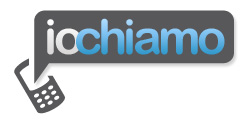
Viber 29 Gennaio 2013 il 22:57
Hi,
This is a member of the Viber R&D Team!
Thank you for your Viber tutorial, we appreciate it!
Please feel free to let us know your thoughts, questions and comments, we’d be happy to assist.
Thanks,
Viber
——————-
Ciao,
Si tratta di un membro del Team R & D Viber!
Grazie per il tuo tutorial Viber, lo apprezziamo!
Non esitate a farci sapere i vostri pensieri, domande e commenti, saremo lieti di aiutarvi.
Grazie,
Viber
Alketa 14 Aprile 2015 il 11:30
Non mi arriva codice di conferma